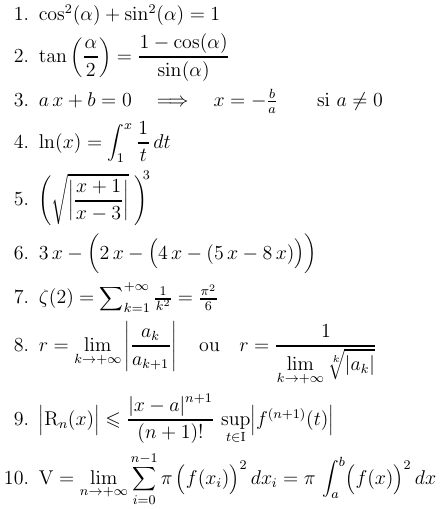, on obtient
, on obtient
 qui n'est pas le résultat souhaité :
en effet, LaTeX considère que l'on multiplie les trois variables
s, i et
n. Il faut coder
qui n'est pas le résultat souhaité :
en effet, LaTeX considère que l'on multiplie les trois variables
s, i et
n. Il faut coder
 pour signaler à LaTeX la fonction
sinus et produire
pour signaler à LaTeX la fonction
sinus et produire  .
.
Si l'on écrit  , on obtient
, on obtient
 qui n'est pas le résultat souhaité :
en effet, LaTeX considère que l'on multiplie les trois variables
s, i et
n. Il faut coder
qui n'est pas le résultat souhaité :
en effet, LaTeX considère que l'on multiplie les trois variables
s, i et
n. Il faut coder
 pour signaler à LaTeX la fonction
sinus et produire
pour signaler à LaTeX la fonction
sinus et produire  .
.
Les principales fonctions ont ainsi leur commande. Texmaker fournit la liste dans le menu Math -> Fonctions math : \arccos, \arcsin, \arctan, \cos, etc.
Plus généralement, si l'on désire écrire du texte dans l'environnement mathématique,
par exemple pour le nom d'une fonction absente de cette liste, on emploie la commande
\text. Ainsi
 donne
donne
 .
.
Comme pour les fractions, l'apparence des limites dépend du mode mathématique :
 produit
produit

 donne
donne
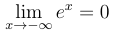
Là aussi, l'apparence des intégrales varie selon le mode mathématique :
 produit
produit

 donne
donne

Toujours en fonction du mode mathématique, on rencontre deux styles de présentation :
 produit
produit
 et
et
 donne
donne

 produit
produit
 et
et
 donne
donne

Comme pour les fractions, la commande
\displaystyle permet d'obtenir la grande taille du mode
hors ligne au sein du mode en ligne, alors que la commande
\textstyle fait l'inverse : elle produit la taille réduite
du mode en ligne à l'intérieur du mode hors ligne.
Ainsi  donne
donne
 ,
tandis que
,
tandis que
 fournit
fournit
 .
.
La commande \limits permet de placer les limites
inférieure et supérieure au-dessus du symbole d'intégration ou de sommation,
alors que la commande \nolimits force leur placement
sur le côté.
Donc  produit
produit  ,
mais
,
mais  a pour résultat
a pour résultat
 .
.
Il arrive régulièrement que l'on ait besoin d'ajuster la taille des parenthèses, crochets, accolades ou autres délimiteurs.
Le plus souvent, on peut laisser le soin à LaTeX de le faire automatiquement,
en faisant précéder le délimiteur de gauche de
\left et le délimiteur de droite de
\right.
Par exemple,
 a pour résultat peu satisfaisant
a pour résultat peu satisfaisant
 .
C'est pourquoi, on aura avantage à coder
.
C'est pourquoi, on aura avantage à coder
 pour obtenir
pour obtenir
 .
.
On rencontre aussi d'autres cas où LaTeX ne parvient pas à un bon ajustement
de la taille des délimiteurs. Il faut dès lors les régler à la main avec les
commandes suivantes, classées par ordre croissant :
\bigl ... \bigr,
\Bigl ... \Bigr,
\biggl ... \biggr et
\Biggl ... \Biggr.
Ainsi
 donne
donne
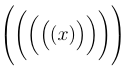 .
.
Comme on l'a vu à propos de la multiplication, il arrive aussi que l'on veuille ajuster manuellement l'espacement. On dispose pour cela des commandes suivantes :
| \qquad | 2 quad |  |
 |
| \quad | 1 quad |  |
 |
| \ | espace normal |  |
 |
| \; | 5/18 quad |  |
 |
| \: | 4/18 quad |  |
 |
| \, | 3/18 quad |  |
 |
| 0 quad |  |
 |
|
| \! | -3/18 quad |  |
 |
Par exemple
 produit
produit
 .
.
Reproduire ceci :